Istruzioni per l'uso ASUS VIVOTAB 8 M81C-1B007W
Lastmanuals offre un servizio di condivisione, archiviazione e ricerca di manuali collegati all'uso di hardware e software: la guida per l'uso, il manuale, la guida rapida, le schede tecniche… NON DIMENTICATE: SEMPRE DI LEGGERE IL manualE PRIMA DI ACQUISTARE!
Se questo documento corrisponde alla guida per l'uso, alle istruzioni o al manuale, alle schede tecniche o agli schemi che stai cercando, scaricalo ora. Lastmanuals offre un facile e veloce accesso al manuale per l'uso ASUS VIVOTAB 8 M81C-1B007W Speriamo che questo ASUS VIVOTAB 8 M81C-1B007W manuale sarà utile a voi.
Lastmanuals aiuta a scaricare la guida per l'uso ASUS VIVOTAB 8 M81C-1B007W.
Puoi anche scaricare i seguenti manuali collegati a questo prodotto:
Estratto del manuale: manuale d'uso ASUS VIVOTAB 8 M81C-1B007W
Istruzioni dettagliate per l'uso sono nel manuale
[. . . ] ASUS Tablet
MANUALE UTENTE
I9651
I9651 Prima edizione Settembre 2014
INFORMAZIONI SUL COPYRIGHT Copyright © 2014 ASUSTeK Computer, Inc. Nessuna parte di questo manuale, compresi i prodotti e i software in esso descritti, può essere riprodotta, trasmessa, trascritta, archiviata in un sistema di recupero o tradotta in alcuna lingua, in alcuna forma e in alcun modo, fatta eccezione per la documentazione conservata dall’acquirente a scopi di backup, senza l’espressa autorizzazione scritta di ASUSTeK COMPUTER INC. ASUS FORNISCE QUESTO MANUALE “COSÌ COM’È” SENZA GARANZIA DI ALCUN TIPO, ESPLICITA O IMPLICITA, INCLUDENDO SENZA LIMITAZIONE LE GARANZIE O CONDIZIONI IMPLICITE DI COMMERCIABILITÀ O IDONEITÀ AD UN PARTICOLARE SCOPO. IN NESSUN CASO ASUS, I SUOI DIRIGENTI, FUNZIONARI, IMPIEGATI O DISTRIBUTORI SONO RESPONSABILI PER QUALSIASI DANNO INDIRETTO, PARTICOLARE, ACCIDENTALE O CONSEGUENTE (COMPRESI DANNI DERIVANTI DA PERDITA DI PROFITTO, PERDITA DI CONTRATTI, PERDITA D’USO O DI DATI, INTERRUZIONE DELL’ATTIVITÀ E SIMILI), ANCHE SE ASUS È STATA AVVISATA DELLA POSSIBILITÀ CHE TALI DANNI SI POSSANO VERIFICARE IN SEGUITO A QUALSIASI DIFETTO O ERRORE NEL PRESENTE MANUALE O NEL PRODOTTO. [. . . ] 3. Selezionate la scheda Navigation (Esplorazione).
4. Cliccate su Apply (Applica) per salvare le modifiche e su OK per uscire.
K01G
29
Lanciate, personalizzate e chiudete le applicazioni tramite lo schermo touch del vostro tablet ASUS.
Avviare le applicazioni
Toccate un'applicazione per lanciarla.
Personalizzare le applicazioni
Potete spostare, ridimensionare o rimuovere le applicazioni dal menu Start nei modi seguenti.
Spostare le applicazioni
Per spostare un'applicazione toccatela e trascinatela in un'altra posizione.
Ridimensionare le applicazioni
Per ridimensionare un'applicazione: 1. Toccate e tenete premuta la barra in alto dell'applicazione per un (1) secondo e poi rilasciate per lanciare la barra Personalizza. e impostate la dimensione desiderata.
2. Toccate
Rimuovere le applicazioni
Per rimuovere un'applicazione: 1. Toccate e tenete premuta la barra in alto dell'applicazione per un (1) secondo e poi rilasciate per lanciare la barra Personalizza. per rimuovere un'applicazione.
2. Toccate
30
ASUS Tablet - Manuale utente (e-Manual)
Chiudere le applicazioni
Per chiudere un'applicazione cliccate e tenete premuta la parte superiore dell'applicazione in esecuzione e spostatela nella parte bassa dello schermo.
Accesso alla schermata App
Oltre a quelle già inserite sulla schermata di Start potete aprire altre applicazioni dalla schermata Apps (App).
K01G
31
Avvio della schermata App
Nella schermata di Start fate scorrere il dito dal bordo superiore verso il basso per aprire la schermata App.
Includere più applicazioni sulla schermata di Start
Per aggiungere un'app alla schermata di Start: 1. Toccate e tenete premuta la barra in alto dell'applicazione per un (1) secondo e poi rilasciate per lanciare la barra Personalizza. per aggiungere l'applicazione selezionata alla schermata di
Charm Bar
La Charm Bar è una barra di strumenti che può essere attivata sul lato destro del vostro schermo. Consiste in diversi strumenti che permettono di condividere le applicazioni e che garantiscono un rapido accesso alle impostazioni per la personalizzazione del vostro tablet ASUS.
Charm Bar
32
ASUS Tablet - Manuale utente (e-Manual)
Avvio della Charm Bar
Fate scivolare il dito dal lato destro verso l'interno per aprire la Charm Bar.
All'interno della Charm Bar
Ricerca Questo strumento vi permette di cercare file, applicazioni o programmi all'interno del vostro tablet ASUS. Condividi Questo strumento vi permette di condividere applicazioni tramite siti di social network o e-mail. Start Questo strumento vi riporta alla pagina iniziale di Start. Dalla pagina di Start potete anche usarlo per richiamare un'applicazione avviata di recente. Dispositivi Questo strumento vi permette di accedere e condividere file con i dispositivi collegati al vostro tablet ASUS come monitor esterni o stampanti. Impostazioni Questo strumento vi permette di accedere alle impostazioni del vostro tablet ASUS.
K01G
33
Funzione Snap
La funzione Snap consente di visualizzare sullo schermo due applicazioni in esecuzione, una affiancata all'altra, permettendovi di lavorare o passare tra le due applicazioni.
IMPORTANTE!• Potete attivare la funzione Snap solamente in orientamento orizzontale. • Assicuratevi che la risoluzione del vostro tablet ASUS sia 1280x800 o superiore prima di iniziare ad usare la funzione Snap.
Barra di Snap
Utilizzo di Snap
Per attivare Snap tramite lo schermo touch del vostro tablet ASUS potete fare in questo modo: 1. Avviate l'applicazione che desiderate. 2. Toccate e tenete premuta la barra in alto dell'applicazione e poi spostatela sulla parte destra o sinistra dello schermo fino a quando non appare la barra di Snap. 3. Avviate un'altra applicazione.
34
ASUS Tablet - Manuale utente (e-Manual)
Connessione a reti senza fili
Wi-Fi
Leggete le e-mail, navigate sul web e condividete applicazioni tramite i social network usando la connessione Wi-Fi del vostro tablet ASUS.
IMPORTANTE!La Modalità aereo disabilita questa funzionalità. Assicuratevi che la Modalità aereo sia disattivata per abilitare le funzioni Wi-Fi del vostro tablet ASUS.
Abilitare la connessione Wi-Fi
Per abilitare la connessione Wi-Fi: 1. Avviate la Charm Bar. Toccate e poi toccate
Attivate l’interfaccia Wi-Fi sul vostro tablet ASUS usando lo schermo touch nel modo seguente.
.
3. Selezionate un access point dalla lista delle connessioni Wi-Fi disponibili. 4. Selezionate Connetti per avviare la connessione di rete.
NOTA: Per attivare la connessione Wi-Fi potrebbe essere richiesto l'inserimento di una chiave di sicurezza.
5.
Se volete abilitare la condivisione tra il vostro tablet ASUS e altri dispositivi wireless selezionate Sì. Selezionate No se non volete abilitare la condivisione.
K01G
35
Bluetooth
Utilizzate il Bluetooth per facilitare il trasferimento dati in modalità wireless con altri dispositivi compatibili Bluetooth.
IMPORTANTE!La Modalità aereo disabilita questa funzionalità. Assicuratevi che la Modalità aereo sia disattivata per poter usare le funzioni Bluetooth del vostro tablet ASUS.
Associazione con altri dispositivi Bluetooth
Per abilitare il trasferimento di dati è necessario associare il tablet ASUS ad altri dispositivi Bluetooth. [. . . ] L'unità di misura per il limite raccomandato dal Consiglio Europeo per i dispositivi mobili è il "tasso di assorbimento specifico" (SAR), e il limite SAR è di 2. 0 W/Kg in media per 10 grammi di tessuto corporeo. Esso soddisfa i requisiti della Commissione Internazionale per la Protezione dalle Radiazioni Non Ionizzanti (ICNIRP). Questo dispositivo è stato testato e trovato conforme alle linee guida ICNRP per l'esposizione e agli standard europei EN 62311 e EN 62209-2 in merito alle operazioni vicine al corpo. Il tasso di assorbimento specifico (SAR) è misurato con il dispositivo a diretto contatto con il corpo, in trasmissione al massimo livello di potenza certificata e in tutte le bande di frequenza del dispositivo mobile.
Requisiti per la sicurezza elettrica
I prodotti con un consumo elettrico superiore a 6A e con peso superiore a 3Kg devono utilizzare cavi di alimentazione approvati con caratteristiche pari o superiori a: H05VV-F, 3G, 0. 75mm2 o H05VV-F, 2G, 0. 75mm2.
Servizio di ritiro e riciclaggio ASUS
Il programma di ritiro e riciclaggio dei prodotti ASUS deriva dal costante impegno aziendale a raggiungere i più elevati standard di protezione ambientale. [. . . ]
DISCLAIMER PER SCARICARE LA GUIDA PER L'USO DI ASUS VIVOTAB 8 M81C-1B007W Lastmanuals offre un servizio di condivisione, archiviazione e ricerca di manuali collegati all'uso di hardware e software: la guida per l'uso, il manuale, la guida rapida, le schede tecniche…

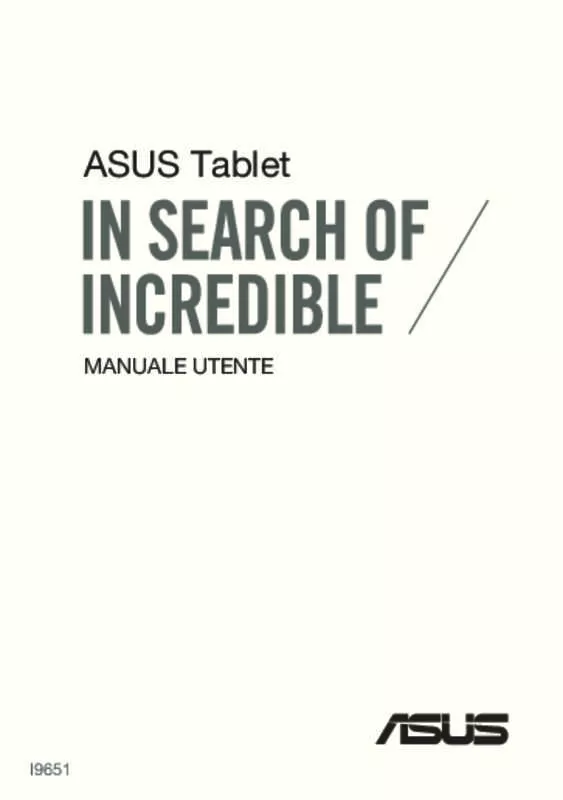
 ASUS VIVOTAB 8 M81C-1B007W (2203 ko)
ASUS VIVOTAB 8 M81C-1B007W (2203 ko)
